Kolumna obliczeniowa umożliwia dodawanie nowych danych do tabeli w modelu Power Pivot danych. Zamiast wklejać lub importować wartości do kolumny, należy utworzyć formułę języka DAX (Data Analysis Expressions),definiującą wartości kolumny.
Jeśli na przykład chcesz dodać wartości zysku ze sprzedaży do każdego wiersza w tabeli SprzedażRzeczywstości. Dodając nową kolumnę obliczeniową i używając formuły =[KwotaSprzedaż]-[KosztSprzedażowy]–[KwotaZasprzedaju]nowe wartości są obliczane przez odejmowanie wartości od każdego wiersza w kolumnach KosztSumowania i KwotaZasprzedaju od wartości w każdym wierszu kolumny KwotaSprzedaż. Kolumny Zysk można następnie używać w tabeli przestawnej, raporcie wykres przestawny lub raporcie Power View — tak jak w każdej innej kolumnie.
Na tej ilustracji kolumna obliczeniowa jest w Power Pivot.
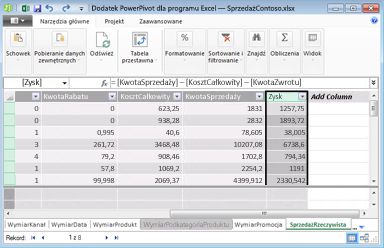
Uwaga: Chociaż kolumny i miary obliczeniowe są podobne, ponieważ każda z nich jest obliczana na podstawie formuły, są one inne. Miary są najczęściej używane w obszarze Wartości tabeli przestawnej lub tabeli wykres przestawny. Kolumn obliczeniowych należy używać, aby umieścić obliczone wyniki w innym obszarze tabeli przestawnej — na przykład w kolumnie lub wierszu w tabeli przestawnej albo na osi w wykres przestawny. Aby uzyskać więcej informacji na temat miar, zobacz Miary w dodatku Power Pivot.
Opis kolumn obliczeniowych
Formuły w kolumnach obliczeniowych są bardzo podobne do formuł tworzyć w Excel. Nie można jednak tworzyć różnych formuł dla różnych wierszy w tabeli. Zamiast tego formuła języka DAX jest automatycznie stosowana do całej kolumny.
Gdy kolumna zawiera formułę, wartość jest obliczana dla każdego wiersza. Wyniki są obliczane dla kolumny zaraz po wprowadzeniu formuły. Wartości kolumn są następnie ponownie przeliczane zgodnie z potrzebami, na przykład po odświeżeniu danych źródłowych.
Kolumny obliczeniowe można tworzyć na podstawie miar i innych kolumn obliczeniowych. Na przykład można utworzyć jedną kolumnę obliczeniową w celu wyodrębnienia liczby z ciągu tekstowego, a następnie użyć tej liczby w innej kolumnie obliczeniowej.
Przykład
Możesz obsługiwać kolumnę obliczeniową przy użyciu danych, które dodajesz do istniejącej tabeli. Można na przykład wybrać opcję zesłania wartości, wykonywania dodawania, wyodrębniania podciągów lub porównywania wartości w innych polach. Aby dodać kolumnę obliczeniową, powinna już być co najmniej jedna tabela w Power Pivot.
Spójrz na tę formułę:
=NR.EOMONTH([Dzień_rozpoczęcia];0])
Na przykładowych danych firmy Contoso ta formuła wyodrębnia miesiąc z kolumny Data Rozpoczęcia w tabeli Promocja. Następnie oblicza wartość na koniec miesiąca dla każdego wiersza w tabeli Promocja. Drugi parametr określa liczbę miesięcy przed miesiącem lub po nim w parametrze Dzień Rozpoczęcia. w tym przypadku 0 oznacza ten sam miesiąc. Jeśli na przykład wartość w kolumnie RozpoczęcieDate to 2001-06-01, wartością w kolumnie obliczeniowej będzie 2001-06-30.
Nadawanie nazw kolumnom obliczeniowym
Domyślnie nowe kolumny obliczeniowe są dodawane z prawej strony innych kolumn, a kolumna jest automatycznie przypisywana jako domyślna nazwa kolumny CalculatedColumn1,CalculatedColumn2i tak dalej. Po utworzeniu kolumn można zmieniać ich rozmieszczenie i zmieniać ich nazwy w razie potrzeby.
Istnieją pewne ograniczenia dotyczące zmian w kolumnach obliczeniowych:
-
Nazwa każdej kolumny powinna być unikatowa w tabeli.
-
Unikaj nazw, które już były używane dla miar w tym samym skoroszycie. Chociaż miara i kolumna obliczeniowa mogą mieć taką samą nazwę, to jeśli nazwy nie są unikatowe, możesz łatwo uzyskać błędy obliczeń. Aby uniknąć przypadkowego wywołania miary, zawsze używaj w pełni kwalifikowanego odwołania do kolumny, odwołując się do kolumny.
-
Podczas zmieniania nazwy kolumny obliczeniowej musisz także zaktualizować wszystkie formuły korzystające z istniejącej kolumny. Jeśli użytkownik nie jest w trybie ręcznej aktualizacji, aktualizowanie wyników formuł odbywa się automatycznie. Ta operacja może jednak trochę potrwać.
-
Niektórych znaków nie można używać w nazwach kolumn ani w nazwach innych obiektów w programie Power Pivot. Aby uzyskać więcej informacji, zobacz "Wymagania dotyczące nazewnictwa" "w specyfikacji składni języka DAX dla dodatku Power Pivot.
|
Aby zmienić nazwę istniejącej kolumny obliczeniowej lub ją edytować:
|
Zmienianie typu danych
Typ danych kolumny obliczeniowej można zmienić w taki sam sposób, jak typ danych dla innych kolumn. Nie można wprowadzać następujących zmian typu danych: z tekstu na dziesiętne, z tekstu na liczbę całkowitą, z tekstu do waluty i od tekstu do daty. Możesz zmienić tekst na wartość logiczną.
Wydajność kolumn obliczeniowych
Formuła kolumny obliczeniowej może być bardziej obciążana zasobami niż formuła używana jako miara. Jednym z powodów jest to, że wynik kolumny obliczeniowej jest zawsze obliczany dla każdego wiersza w tabeli, podczas gdy miara jest obliczana tylko dla komórek używanych w tabeli przestawnej lub tabeli wykres przestawny.
Na przykład tabela zawierająca milion wierszy zawsze będzie mieć kolumnę obliczeniową zawierającą milion wyników, a odpowiadający im wpływ na wydajność. Jednak tabela przestawna zazwyczaj filtruje dane, stosując nagłówki wierszy i kolumn. Oznacza to, że miara jest obliczana tylko dla podzbioru danych w każdej komórce tabeli przestawnej.
Formuła ma zależności od odwołań do obiektów w formule, takich jak inne kolumny lub wyrażenia, które oceniają wartości. Na przykład kolumna obliczeniowa oparta na innej kolumnie — lub obliczenie zawierające wyrażenie z odwołaniem do kolumny — nie może być szacowana, dopóki druga kolumna nie zostanie oszacowana. Domyślnie automatyczne odświeżanie jest włączone. Należy zatem pamiętać, że zależności formuł mogą mieć wpływ na wydajność.
Aby uniknąć problemów z wydajnością podczas tworzenia kolumn obliczeniowych, postępuj zgodnie z tymi wytycznymi:
-
Zamiast tworzyć jedną formułę zawierającą wiele złożonych zależności, utwórz formuły w krokach, a wyniki zostaną zapisane w kolumnach, aby można było zweryfikować wyniki i ocenić zmiany w wydajności.
-
Modyfikacje danych często wymuszają aktualizacje kolumn obliczeniowych. Można temu zapobiec, ustawiając tryb ponownego obliczania na ręczny. Pamiętaj jednak, że jeśli jakiekolwiek wartości w kolumnie obliczeniowej są nieprawidłowe, kolumna zostanie wyłączona do czasu odświeżenia i ponownego obliczenia danych.
-
Jeśli zmienisz lub usuniesz relacje między tabelami, formuły, które używają kolumn w tych tabelach, staną się nieprawidłowe.
-
Jeśli utworzysz formułę zawierającą współzależność cykliczną lub samosądową, wystąpi błąd.
Zadania
Aby uzyskać więcej informacji na temat pracy z kolumnami obliczeniowymi, zobacz Tworzenie kolumny obliczeniowej.










